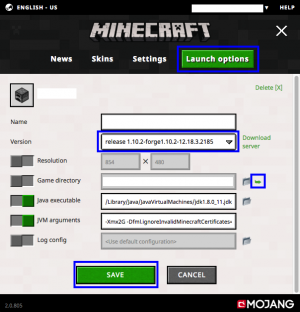Instalação
From Pixelmon Wiki
Este é um guia de instalação do mod Pixelmon. Esta guia inclui a instalação do Pixelmon pelo lado do cliente, ou seja, para o modo singleplayer, ou para jogar em servidores multiplayer. Se deseja instalar Pixelmon em seu servidor, pode acessar o guia de instalação para servidores.
Este guie presume que você já comprou e instalou uma cópia original do Minecraft. Se não tem Minecraft instalado, faça isso antes de tentar instalar o mod.
Contents
Pré-requisitos de instalação
- Uma cópia original para computador de Minecraft. Você pode comprar esta versão do Minecraft em minecraft.net usando uma conta da mojang.
- Somente a versão para computador pode rodar Pixelmon. Minecraft Pocket Edition (incluindo a versão para Windows 10) e versões para consoles (Xbox, PlayStation, Wii U, Switch) não são capazes de rodar Pixelmon.
- 2 GB de RAM disponíveis(não utilizadas).
- Java 8, versão 64-bit.
Observações
- Se Minecraft está rodando, feche o jogo antes de instalar qualquer coisa.
- Se certifique que tem pelo menos 2 GB de memória ram alocados para o Minecraft. Isso requer um sistema operacional de 64 bits e a versão 64-bit do Java. Se não sabe alocar memória, veja esta página.
- Se certifique que tem uma cópia original de Minecraft, não um launcher pirata. Se você utilizar um launcher pirata, seus Pokémon não serão salvos ao sair do jogo.
- O JAR do Pixelmon é universal, o que significa que o mesmo JAR pode ser usado para o cliente e servidor.
- Verifique a Lista de incompatibilidades caso esteja utilizando outros mods em conjunto com Pixelmon.
Versions
Pixelmon é compatível com várias versões do Minecraft, mostradas na tabela abaixo. Somente a versão para Minecraft 1.12.2 recebe atualizações, versões mais antigas não receberão atualizações.
| Versão doMinecraft | Versão do Pixelmon |
|---|---|
| 1.12.2 | 6.0.0 |
| 1.10.2 | 5.1.2 |
| 1.8.9 | 4.3.1 |
| 1.8 | 4.1.4 |
| 1.7.10 | 3.5.1 |
Instalação do Forge
- Encontre a versão recomendada do Forge para sua versão do Minecraft nessa página.
- Abra o instalador automático e selecione "client".
- Quando a instalação do Forge terminar, abra o launcher do Minecraft.
- Selecione a aba "Launch Options" na parte superior do launcher.
- Adicione um perfil novo ou edite um existente.
- No menu "Version", escolha a opção com a versão do Forge que você instalou.
- Salve o perfil.
- Inicie o Minecraft.
- Se o Minecraft iniciou corretamente, observe se a versão do Forge que você baixou está listada no canto direito inferior, se estiver, você instalou o forge corretamente.
- Feche o jogo.
Instalação do Pixelmon
- Baixe a ultima versão do Pixelmon aqui.
- Abra o launcher do Minecraft.
- Edite o perfil que você instalou o Forge.
- Encontre a opção "Game directory". Clique na seta verde para abrir a pasta do jogo.
- Na pasta do jogo, procure pela pasta
mods. Se não achar uma pasta com esse nome, crie-a. - Coloque o arquivo baixado do pixelmon dentro da pasta
mods.- Não extraia o arquivo, coloque o JAR diretamente na pasta.
- Salve o perfil.
- Inicie o Minecraft.
- Se o Minecraft iniciou corretamente, verifique se o Pixelmon está listado na seção "Mods" do menu. Se estiver, você instalou pixelmon corretamente.
Solução de problemas
- Se você seguiu as instruções acima e o Minecraft não abre corretamente, examine o erro utilizando esse guia.
- Se o Minecraft nunca termina de carregar ou apresenta muito "lag", talvez seja necessário alocar mais memória ao Minecraft. Acesse essa página para instruções para resolver este problema.

 NodeCraft
NodeCraft